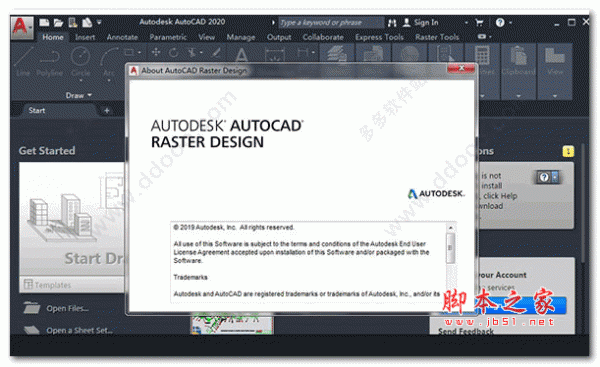详情介绍
Autodesk AutoCAD Raster Design是一款功能强大的矢量转换软件,使用能够快速进行光栅编辑和光栅到矢量的转换,软件将AutoCAD® Raster Design软件与AutoCAD® 软件以及基于AutoCAD的应用软件结合使用,可提升扫描图纸和地图、航拍照片、卫星图像和数字高程模型的价值。充分利用光栅矢量化功能、光栅编辑功能和光栅数据预处理功能,还可以改善决策制定,提高生产力,并从您的光栅资产中获得最大价值,需要的朋友不要错过了!
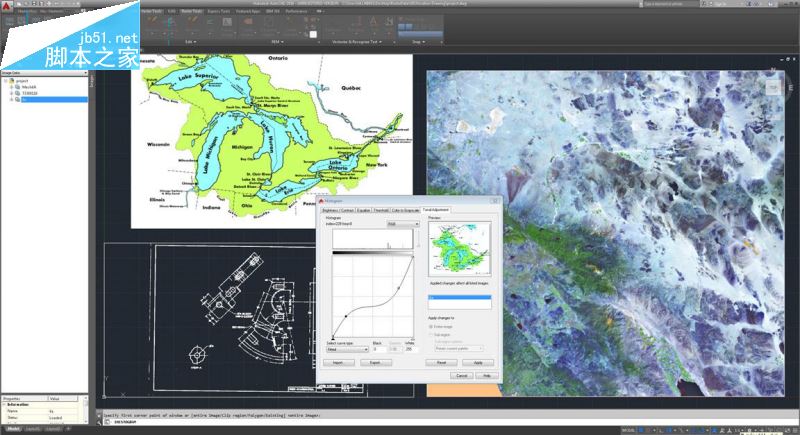
安装教程
1、在本站下载并解压,双击exe安装程序运行,点击install安装

2、如图所示,许可证协议界面,勾选i accept,点击next

3、点击浏览选择安装目录,安装目录不要有中文,点击install安装

4、如图所示,安装中,时间比较久,大家耐心等待吧

软件介绍
面向娱乐,自然资源,制造,工程,建筑和民用基础设施的3D设计软件的全球领导者Autodesk Inc.宣布推出具有强大光栅编辑和光栅到矢量转换功能的矢量转换软件AutoCAD Raster Design
工具,充分利用光栅图像,地图,航拍照片,卫星图像和数字高程模型。
借助强大的光栅编辑和光栅到矢量转换工具,该软件可帮助您轻松地在熟悉的AutoCAD®软件环境中清理,编辑,增强和维护扫描的图形和计划,以用于AutoCAD,AutoCAD Architecture,AutoCAD Civil 3D,AutoCAD Electrical,AutoCAD Map 3D,AutoCAD Mechanical,AutoCAD MEP,AutoCAD和P&ID。
Autodesk帮助人们想象,设计和创造一个更美好的世界。从设计专家,工程师和建筑师到数字艺术家,学生和业余爱好者,每个人都可以使用Autodesk软件解锁他们的创造力并解决重大挑战。
软件功能
图像编辑和清理
去皮,偏见,镜像,并修改你的图像。
在栅格区域和图元上使用标准的AutoCAD命令
光栅实体操作(REM)
在栅格区域和图元上使用标准的AutoCAD命令。 轻松擦除光栅图像,线条,圆弧和圆圈。
AutoCAD Raster Design工具集中的栅格到矢量软件工具
矢量化工具
从光栅图像创建线条和多段线,并将光栅文件转换为矢量图形。
在Civil 3D软件和AutoCAD Map 3D工具集中显示和分析地理图像
图像转换功能
在Civil 3D土木工程软件和AutoCAD Map 3D工具集中显示和分析地理图像。
软件特色
“资料的数字化处理使得大量的图纸记录更易于访问和使用。由于使用该软件可以轻松提取所需的要素和文本、调整坐标以及与其他GIS和CAD数据相集成,因此我们可以更快捷、更有效地使用以前使用过的地图和平面图。”
— Gavin Schrock,PLS西雅图市公用事业局
全球的专业人员将Autodesk® Raster Design软件应用于各种领域。Raster Design扩展了AutoCAD® 软件和基于AutoCAD的产品的功能,可以帮助您进行光栅图形清理、编辑和操纵、光栅矢量化以及图像处理。该软件可以帮助您处理各种行业格式的图像、分析DEM(数字高程模型)和多光谱图像等等。Raster Design使您可以在AutoCAD环境中工作,而不用购买和学习多种不同的应用程序。
发掘利用您的图像档案的最大价值
在AutoCAD环境中,通过使用Autodesk Raster Design的光栅编辑、操纵和矢量化工具,扩展光栅数据的价值。在项目中添加扫描的图纸、地图、航拍照片、卫星图像和其他形式的光栅数据,并使用功能强大的清理工具来提高图像质量。可以仅矢量化那些需要修改的光栅图元,从而节省编辑时间。
准确有效地交流设计构想
创建富有感染力的演示方案,将具有丰富信息的光栅图像和智能矢量图结合在一起。展示集成了地图、卫星数据和其他形式的图像的提案用于交流。共享具有高度专业性的设计和分析结果,并提供详细的图形展示以便加速项目审批。
个人觉得这个软件最大的好处就是可以把地形图转化成CAD里的矢量图,很好用...
安装说明
安装和许可方法必须匹配主机应用程序
AutoCAD Raster Design安装和许可方法必须与基于AutoCAD的主机产品匹配。
例如,如果将主机应用程序安装为网络安装,则还必须将AutoCAD Raster Design安装为网络安装。
在基于AutoCAD的产品正在运行时安装AutoCAD Raster Design
确保在安装AutoCAD Raster Design之前关闭所有基于AutoCAD的产品。
使用主机应用程序的桌面图标启动AutoCAD Raster设计
安装AutoCAD Raster Design后,使用主机应用程序的图标(例如AutoCAD Map 3D)启动产品可能无法启动AutoCAD Raster Design。
在这种情况下,请执行以下任一操作:
使用AutoCAD Raster Design桌面图标代替主机应用程序的图标启动AutoCAD Raster Design。
重新启动您的机器。
AutoCAD Raster Design 2019与2018版AutoCAD产品不兼容
AutoCAD Raster Design 2019不能安装在2018版AutoCAD产品上。
在同一系统上安装AutoCAD Raster Design 2019和AutoCAD Raster Design 2018
如果在与AutoCAD Raster Design 2018相同的系统上安装AutoCAD Raster Design 2019,AutoCAD Raster Design 2019功能区可能无法正确加载。
如果发生这种情况,请卸载AutoCAD Raster Design 2018并重新安装AutoCAD Raster Design 2019.功能区恢复后,可以重新安装AutoCAD Raster Design 2018。
在多用户帐户环境中安装和使用
如果AutoCAD 2019或其他支持的产品未安装或由安装了AutoCAD Raster Design 2019的同一用户运行,且AutoCAD Raster Design 2019无法启动,请重新安装AutoCAD Raster Design 2019。
多语言环境中的AutoCAD Raster设计
如果已安装AutoCAD Raster Design 2019,并且您想要安装不同语言版本的AutoCAD 2019或其他支持的产品,则必须卸载并重新安装AutoCAD Raster Design 2019。
功能限制和注释
背景绘图
背景绘图不会显示未保存的图像更改。
在任何背景绘图之前保存图像。
为了获得TIFF图像的最佳效果,请以非压缩和平铺格式保存图像。
修复并重新安装
如果您修复或重新安装AutoCAD 2019或其他支持的产品,则必须修复或重新安装AutoCAD Raster Design 2019。
下载地址
人气软件

文字图片生成器 v2.3 绿色版
Adobe Photoshop 2024(PS2024) v25.12.0.806 x64 ACR16.5 中文一
Adobe Photoshop 2023(ps2023) v24.7.0.643 中文免费破解版(附安
人脸清晰化神器CodeFormer新手包 V20221230 官方安装版
Adobe Photoshop 2024 v25.13 m.2766 Beta Adobe Firefly 中文直
CorelDRAW 2023 终身永久破解版 (附序列号)
Adobe Photoshop 2024 Lite v25.12.0.806 免安装中文绿色精简版
Adobe Illustrator 2024(Ai2024) v28.7.1 中文免费解锁版 64位
VRay for SketchUp(渲染器) 2015/2016/2017 v3.40.02 特别版(附
Adobe Photoshop 2024(PS2024)正式版 v25.12.0.806 中文绿色便携
相关文章
-
 Digiarty AIArty Image Matting 一键AI抠图更换背景 v2.0 安装免费版
Digiarty AIArty Image Matting 一键AI抠图更换背景 v2.0 安装免费版Aiarty Image Matting,一款 AI 加持的抠图和换背软件,提升图片质量、编辑图片、抠图、换背景等功能为一体,可以处理简单的图片,也可以很好地处理复杂的图片,如毛发、半...
-
 Pixelmash(像素画转换软件) v2025.0.0 中文安装版(附安装教程)
Pixelmash(像素画转换软件) v2025.0.0 中文安装版(附安装教程)Pixelmash是一款将图片转换为像素风格的编辑工具,操作简便,支持图层变换、效果应用、分辨率调整等功能,可快速创建动画和像素艺术。提汉化下载,适合需要像素化图片的用...
-
 图片无损放大工具 v1.0 绿色免费版(支持webp)
图片无损放大工具 v1.0 绿色免费版(支持webp)这是一款基于Real-ESRGAN引擎的一款图片无损放大工具,比较老了。这个引擎优点是体积较小,对于动漫图像放大效果不错,欢迎需要的朋友下载使用...
-
 图片标识工具(图片添加版权和边框) v2.5 免费安装版
图片标识工具(图片添加版权和边框) v2.5 免费安装版图片标识工具是一款强大的软件,专为图片添加版权信息和边框而设计,它提供了多种边框样式和版权模板,用户可以轻松选择并应用到自己的图片上,这款工具不仅提升了图片的专业...
-
 Mossaik XDR Pro(照片编辑器) v2.3.27 官方安装版
Mossaik XDR Pro(照片编辑器) v2.3.27 官方安装版Mossaik XDR Pro是完整的照片编辑器,具有强大的人工智能引擎和更快的处理速度,轻松完成无损编辑,支持使用历史记录,欢迎需要的朋友下载使用...
-
 图片加水印工具 v1.2 绿色单文件版
图片加水印工具 v1.2 绿色单文件版图片加水印工具是一款简单实用的加水印工具,支持批量添加水印,支持剪贴版实际操作,便捷性极强,欢迎需要的朋友下载使用...
下载声明
☉ 解压密码:www.jb51.net 就是本站主域名,希望大家看清楚,[ 分享码的获取方法 ]可以参考这篇文章
☉ 推荐使用 [ 迅雷 ] 下载,使用 [ WinRAR v5 ] 以上版本解压本站软件。
☉ 如果这个软件总是不能下载的请在评论中留言,我们会尽快修复,谢谢!
☉ 下载本站资源,如果服务器暂不能下载请过一段时间重试!或者多试试几个下载地址
☉ 如果遇到什么问题,请评论留言,我们定会解决问题,谢谢大家支持!
☉ 本站提供的一些商业软件是供学习研究之用,如用于商业用途,请购买正版。
☉ 本站提供的Autodesk AutoCAD Raster Design 2019 中文安装版 64位资源来源互联网,版权归该下载资源的合法拥有者所有。